

By ネイサンE.マルパス, Last updated: April 13, 2023
あなたが望むかもしれない多くの理由があります メモを iPhone からコンピュータにエクスポートする. そのうちの XNUMX つは、iPhone を紛失したり、何らかの理由で iPhone が水に落ちたりしたときに何が起こるかという、未知への恐怖です。 この状況では、次のことを行う必要があります。 水没したiPhoneからデータを復元する. メモにアクセスするためのバックアップ オプションはありますか?
もう XNUMX つの一般的な問題は、iPhone の画面サイズによっては、iPhone からではなくコンピュータからメモを読みやすいことです。 いずれにせよ、iPhone のメモを PC に転送する最良の方法をいくつか見ていきたいと思います。
この記事では、記事の第 1 部と第 2 部でクラウド ストレージ ツールキットを使用して操作を管理する XNUMX つのアプローチについて説明します。 記事の最後の部分では、同じことをサポートし、さらに先に進み、回復機能を処理するソフトウェア アプリケーションを見ていきます。 読み進めて詳細を入手してください。
パート #1: iCloud を使用して iPhone からコンピュータにメモをエクスポートする方法パート #2: DropBox を使用して iPhone からコンピュータにメモをエクスポートする方法パート #3: FoneDog iOS データ復旧を使用して iPhone からコンピュータにメモをエクスポートする方法結論
iCloud バックアップおよびリカバリ ツールキットとして Apple ガジェット用に設計されたデジタル ソリューションです。 iCloud ですべての iPhone データを同期した場合は、PC 上のデータにアクセスできます。 これは、メモを iPhone からコンピュータにエクスポートする最も簡単で便利な方法ではありませんか? これがどのように機能するかです。
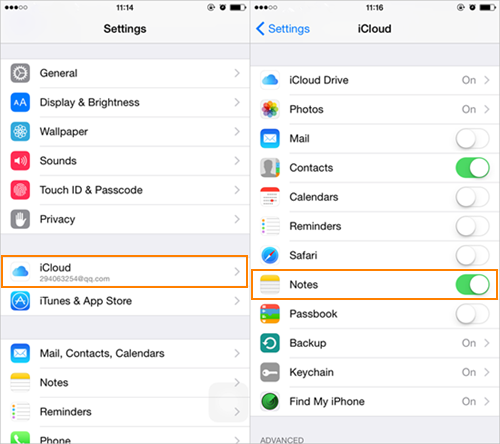
Dropboxが は、iOS デバイスおよび Android ツールキットでサポートされるクラウド ストレージ ツールキットです。 また、デフォルトのストレージ デバイスとして使用することもできます。 このアプリケーションの唯一の欠点は、回復オプションがないことですが、iPhone からコンピュータにメモをエクスポートするオプションがまだあります。 それはどのように機能しますか?
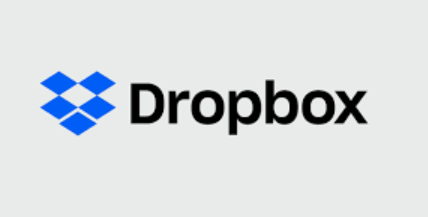
FoneDogiOSデータ回復 は、すべてのデータ タイプに対応する頼りになるデータ リカバリ アプリケーションです。 サポートされているデータの種類には、写真、ビデオ、アプリケーション、ブックマーク、オーディオ、アプリケーションなどがあります。 ツールキットは、経験レベルに関係なく、すべてのユーザーにとって理想的なシンプルなインターフェイスで実行されます。 iPod、iPad、iPhone など、iOS のバージョンとデバイスに制限はありません。 このアプリケーションのユニークな利点は、WhatsApp、Facebook Messenger、Kik、WeChat、Line などのソーシャル メディア チャネルからコンテンツを復元できることです。
iOSのデータ復旧
写真、ビデオ、連絡先、メッセージ、通話履歴、WhatsAppデータなどを復元します。
iPhone、iTunes、iCloudからデータを回復します。
最新のiPhoneおよびiOSと互換性があります。
無料ダウンロード
無料ダウンロード

さらに、復元モードの中で iTunes と iCloud の使用を統合します。 このインターフェイスでサポートされている XNUMX つのモードには、「iOS デバイスからの復元」、「iTunes バックアップからの復元」、「iCloud バックアップからの復元」があります。これにより、堅牢で包括的なデジタル ソリューションになります。ツールキットの高度な機能の一部を次に示します。
どのように機能しますか iPhone からメモを書き出す コンピュータに? 読み進めて詳細を入手する
コンピューターにFoneDog iOS Data Recoveryをダウンロード、インストール、起動します。 USB ケーブルを使用して iPhone をコンピュータに接続し、アプリケーションがデバイスを検出するのを待ちます。
次の文字をクリックします。スキャンの開始" アプリケーションは iOS デバイスをスキャンして削除されたデータを取得し、削除されたファイルと削除されていないファイルの両方のプレビューがプレビュー リストに表示されます。復元したいメモを選択し、リストからさらにエクスポートします。

次の文字をクリックします。回復する」 プロセスが完了するのを待って、それらを目的の保存場所に保存できるようにします。これが、メモを iPhone からコンピュータにエクスポートする方法です。

初心者から専門家まで、すべてのユーザーにとって理想的なシンプルでインタラクティブなツールキットです。
人々はまた読む2023 ガイド: 削除された写真は iPhone のどこに移動しますか?2023 ガイド: 法廷で iPhone から印刷テキスト メッセージを取得する方法?
必要な限り、最適なアプローチを選択できるようになりました メモを iPhone からコンピュータにエクスポートする. 最初の 3 つのアプローチはストレージ ツールキットですが、パート XNUMX では、FoneDog iOS データ リカバリはメモを転送するための究極のソリューションであり、失われた可能性のある iPhone データの一部を回復するためのさらに一歩です。 機能が示すように、最小限の労力でデータ回復のすべての問題を解決できるワンストップ ショップです。 最小限の労力ですべての iPhone データを転送できることにまだ疑問がありますか?
コメント
コメント
人気記事
/
面白いDULL
/
SIMPLE難しい
ありがとうございました! ここにあなたの選択があります:
Excellent
評価: 4.7 / 5 (に基づく 66 評価数)